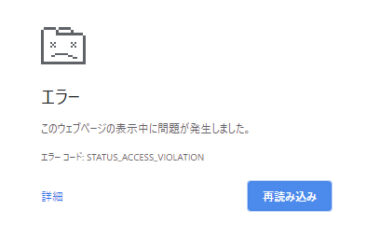
GoogleChromeやMicrosoftEdgeでウェブページにアクセスする際にSTATUS_ACCESS_VIOLATIONのエラーが発生して、ページが表示されないケースがあります。
このエラーは、特定のページのみ発生することもありますが、全てのページで発生してしまうケースもあります。
本記事では、ChromeまたはEdgeでSTATUS_ACCESS_VIOLATIONエラーが出る時のの対処法について詳しく紹介します。
この記事の内容
STATUS_ACCESS_VIOLATIONエラーの原因
ChromeまたはEdgeでページを開く際にSTATUS_ACCESS_VIOLATIONエラーが発生する原因としては、主に次のような原因が考えられます。
- ページの読み込みに一時的な通信エラーが発生した
- ブラウザのバージョンが古く不具合がある
- 拡張機能によってページの読み込みに問題が起きている
- ブラウザの設定に問題がある、不具合のある実験的な機能が有効になっている
- ブラウザのユーザープロファイルに問題が起きている
- RendererCodeIntegrity機能の誤検出によってエラーが起きている
このエラーは、アクセスするウェブページではなくブラウザ側に問題があることが考えられるため、ブラウザの設定等を変更することで解決する可能性が高いです。
上記の原因ごとの対処方法を紹介していくので、順にエラーが解決しないか試してみてください。
対処1: ページを再読み込みする
ChromeまたはEdgeのページの読み込み中に一時的な問題が起きたことが原因で、STATUS_ACCESS_VIOLATIONのエラーが発生するケースが考えられます。
そのため、ChromeまたはEdgeでページを何度か再読み込みして、問題が解決しないか確認してみてください。ページを再読み込みするには、ブラウザのアドレスバーの左側にある「更新アイコン(回転矢印)」をクリックします。
ページを再読み込みしてもエラーが引き続き発生する場合は、次の対処方法を試してみてください。
対処2: ブラウザのバージョンを更新する
ChromeまたはEdgeのバージョンが古く不具合があることが原因で、STATUS_ACCESS_VIOLATIONエラーが発生するケースが考えられます。
そのため、ブラウザのアップデートを確認して、新しいバージョンが提供されている場合はアップデートを実行してください。ブラウザをアップデートするには、以下の手順で操作してください。
- GoogleChromeの場合:
- 右上の「メニュー(3点アイコン)」をクリックします。
- 「ヘルプ」→「GoogleChromeについて」の順に選択します。
- アップデートのチェックが実行され、アップデートがあった場合は自動でインストールされます。
- アップデートがインストールされた場合は「再起動」をクリックします。
- MicrosoftEdgeの場合:
- 右上の「メニュー(3点アイコン)」をクリックします。
- 「設定」をクリックします。
- 「Microsoft Edgeについて」をクリックします。
- アップデートのチェックが実行され、アップデートがあった場合は自動でインストールされます。
- アップデートがインストールされた場合は「再起動」をクリックします。
ブラウザを最新バージョンにアップデートできたら、STATUS_ACCESS_VIOLATIONエラーが解決したか確認してください。
対処3: 拡張機能を無効にする
ブラウザにインストールしている拡張機能が原因で、STATUS_ACCESS_VIOLATIONエラーが発生するケースが考えられます。
STATUS_ACCESS_VIOLATIONエラーを発生させる拡張機能としては、アドブロックなどの広告をブロックする拡張機能やJavaScriptを使用する拡張機能などが考えられます。
そのため、疑わしい拡張機能がある場合は機能を無効化することでエラーが解決する可能性があります。ブラウザの拡張機能を無効にするには、以下の手順で操作してください。
- GoogleChromeの場合:
- 右上の「メニュー(3点アイコン)」をクリックし、「その他のツール」→「拡張機能」を選びます。
- 拡張機能の一覧が表示されたら、拡張機能名の右下にあるスイッチをクリックして「オフ」に切り替えます。
- MicrosoftEdgeの場合:
- 右上の「メニュー(3点アイコン)」をクリックし、「拡張機能」を選択します。
- 拡張機能の一覧で、拡張機能のスイッチを「オフ」に変更します。
疑わしい拡張機能を全てオフにできたら、ブラウザを再起動してSTATUS_ACCESS_VIOLATIONエラーが発生しなくなったことを確認してください。
対処4: 実験的な機能を無効にする
Chrome、Edgeには標準では有効化されていない実験的な機能(試験段階の機能)を有効にできる設定が存在します。これらの実験的な機能が有効になっていることが原因で、STATUS_ACCESS_VIOLATIONエラーが発生するケースが考えられます。
そのため、実験的な機能を有効にしている場合は、一旦全ての機能を無効化することでエラーが解決する可能性があります。ブラウザの実験的な機能を無効化するには、以下の手順で操作してください。
- GoogleChromeの場合:
- アドレスバーに「chrome://flags/」と入力してEnterキーを押します。
- 実験的な機能の一覧が表示されたら、右上の「Reset All」をクリックして右下の「Relaunch(再起動)」をクリックします。
- 個別に機能を無効化する場合は、「Enabled(有効)」になっている機能をクリックして「Disabled(無効)」に切り替えます。
- MicrosoftEdgeの場合:
- アドレスバーに「edge://flags」と入力してEnterキーを押します。
- 試験段階の機能の一覧が表示されたら、右上の「Reset all」をクリックして右下の「再起動」をクリックします。
- 個別に機能を無効化する場合は、「Enabled(有効)」になっている機能をクリックして「Disabled(無効)」に切り替えます。
実験的な機能を無効化してブラウザを再起動できたら、STATUS_ACCESS_VIOLATIONのエラーが発生しなくなったことを確認してください。
対処5: ブラウザの実行ファイルの名前を変更する
ブラウザの実行ファイルの名前を変更することで、STATUS_ACCESS_VIOLATIONのエラーが解決することを一部のユーザーが報告しています。
ブラウザの実行ファイルの名前を変更するには、以下の手順で操作してください。
- GoogleChromeの場合:
- Chromeが起動している場合は終了します。
- 「エクスプローラー」を開いて、以下のアドレスのフォルダにアクセスします。
C:\Program Files (x86)\Google\Chrome\Application
- 「chrome.exe」を右クリックして「名前の変更」を選択します。
- 「chrome1.exe」などの別の名前に変更します。
- MicrosoftEdgeの場合:
- Edgeが起動している場合は終了します。
- 「エクスプローラー」を開いて、以下のアドレスのフォルダにアクセスします。
C:\Program Files (x86)\Microsoft\Edge\Application
- 「msedge.exe」を右クリックして「名前の変更」を選択します。
- 「edge1.exe」などの別の名前に変更します。
ブラウザの実行ファイルの名前を変更できたら、ブラウザを起動してSTATUS_ACCESS_VIOLATIONエラーが発生しなくなったか確認してください。
エラーが解決せずブラウザの動作に問題がおきた場合は、実行ファイルの名前を元に戻して別の対処方法を試してください。
対処6: ブラウザの設定をリセットする
ブラウザの設定に何らかの問題が起きていることが原因で、STATUS_ACCESS_VIOLATIONのエラーが発生するケースが考えられます。
そのため、ブラウザの設定を一度リセットすることで、エラーが解決する可能性があります。ただし、ブラウザの設定をリセットすると、変更した設定が元に戻り、拡張機能やテーマが消去される点に注意してください。
ブラウザの設定をリセットするには、以下の手順で操作してください。
- GoogleChromeの場合:
- 「Chrome」を起動します。
- 右上の「メニュー(3点アイコン)」をクリックして「設定」を選択します。
- 左ペインの「詳細設定」をクリックします。
- 項目が表示されない場合は、左上の「3本線アイコン」をクリックしてください。
- 「リセットとクリーンアップ(または設定のリセット)」をクリックします。
- 「設定を元の既定値に戻す」をクリックします。
- 「設定のリセット」をクリックします。
- MicrosoftEdgeの場合:
- 「Edge」を起動します。
- 右上の「メニュー(3点アイコン)」をクリックして「設定」を選択します。
- 「設定のリセット」を選択します。
- 「設定を復元して規定値に戻します」をクリックします。
- 確認ポップアップが表示されたら「リセット」をタップします。
ブラウザの設定をリセットできたら、ブラウザを再起動してSTATUS_ACCESS_VIOLATIONエラーが発生しなくなったか確認してください。
対処7: ブラウザの安定版を使用する
ブラウザのベータ版などを使用している場合は不具合があることが原因で、STATUS_ACCESS_VIOLATIONエラーが発生するケースが考えられます。
そのため、標準の安定版バージョンのブラウザを使用して、エラーが解決しないか確認してください。標準の安定版バージョンのブラウザをインストールするには、以下の手順で操作します。
- 「Windowsマーク」を右クリックして「アプリと機能」を選択します。
- アプリ一覧で、「ベータ版Google Chrome」または「ベータ版Microsoft Edge」の右側の「3点アイコン」をクリックして「アンインストール」を選択します。
- 確認ポップアップが表示されたら「アンインストール」をクリックします。
- ブラウザの公式ページから安定バージョンのブラウザのインストーラーをダウンロードします。
- インストーラーを実行して、案内に従ってインストールを完了します。
標準の安定版バージョンのブラウザをインストールできたら、ブラウザを開いてSTATUS_ACCESS_VIOLATIONエラーが解決したか確認してください。
対処8: 新しいユーザープロファイルに切り替える
ブラウザのプロファイルに問題が起きていることが原因で、STATUS_ACCESS_VIOLATIONエラーが発生するケースが考えられます。
そのため、新しいユーザープロファイルを作成して、プロファイルを切り替えることでエラーが解決する可能性があります。新しいユーザープロファイルを追加して切り替えるには、以下の手順で操作してください。
- GoogleChromeの場合:
- 右上の「プロフィールアイコン」をタップします。
- 「+追加」をタップします。
- 案内に従って新しいアカウントを追加します。
- MicrosoftEdgeの場合:
- 右上の「プロフィールアイコン」をタップします。
- 「その他のプロファイル」→「プロファイルの追加」の順にタップします。
- 「追加」をタップします。
- 案内に従って新しいアカウントを追加します。
新しいユーザープロファイルを追加して切り替えれたら、その状態でSTATUS_ACCESS_VIOLATIONエラーが発生するか確認してください。エラーが解決した場合は、使用していたプロファイルに問題があることが考えられるため、新しいプロファイルを今後使用してください。
対処9: RendererCodeIntegrityを無効にする
ブラウザのRendererCodeIntegrityの機能が誤検出を起こして、ページが正常に読み込めずSTATUS_ACCESS_VIOLATIONエラーが発生するケースがあります。
そのため、ブラウザの起動オプションでRendererCodeIntegrityを無効にすることで、STATUS_ACCESS_VIOLATIONエラーが解決する可能性があります。
ブラウザのRendererCodeIntegrityを無効にするには、以下の手順で操作してください。
- 「Chrome」または「Edge」のショートカットアイコンを右クリックして「プロパティ」を選択します。
- 「ショートカット」タブを開きます。
- リンク先の最後尾に「 --disable-features=RendererCodeIntegrity」を入力します。
- 「chrome.exe」または「msedge.exe」の後に「半角スペース」を入れてから「--disable-features=RendererCodeIntegrity」を入力してください。
- 「OK」をクリックして設定を保存します。
以上の手順で、ブラウザのRendererCodeIntegrityを無効にすることができます。無効にできたら、ブラウザを起動してSTATUS_ACCESS_VIOLATIONエラーが発生しなくなったか確認してください。
ただし、RendererCodeIntegrityを無効にすると、ブラウザのセキュリティ機能に問題が起きる恐れがあります。RendererCodeIntegrityを無効にしてウェブサイトを閲覧できた場合は、必要な内容の確認や操作を行った後で設定を元に戻すことを推奨します。